一、路由器配置的一般方法是什么
无线路由器的配置方法:
1.路由器连入网络。

如图所示,将网线接入路由器的WAN口,用网线将电脑与路由器的任意一个Lan口连接。
启动电脑,当Lan口闪烁,即说明电脑与路由器成功建立通讯。
2.系统连接到路由器。

打开电脑的wifi,搜索路由器默认wifi名(路由器背面铭牌有写),连接wifi网络。
第一次使用路由器一般不用输入wifi密码。
3.进入网关界面。
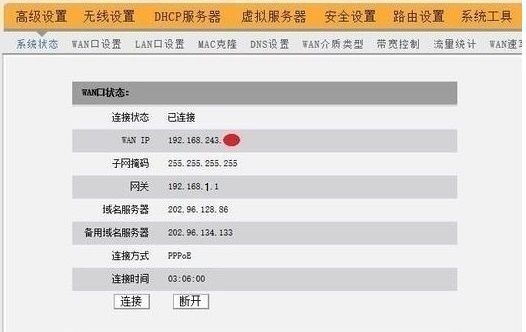
打开电脑浏览器,输入路由器背后铭牌的网关ip地址(一般是192.168.1.1),进入网关配置界面。
(新路由一般会自动弹出此界面)
4.设置上网方式。
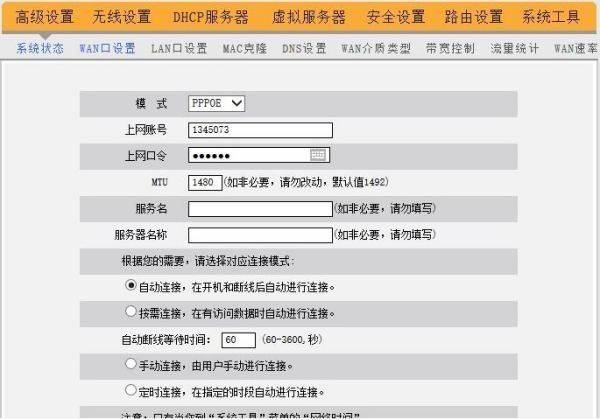
进入高级设置中的WAN口设置。
如果宽带服务需要拨号请选择PPPOE拨号,否则可以选择DHCP自动获取。
PPPOE拨号要输入宽带账号密码,连接模式选择自动连接。
DHCP自动获取则不用填写。
5.设置wifi名及密码。
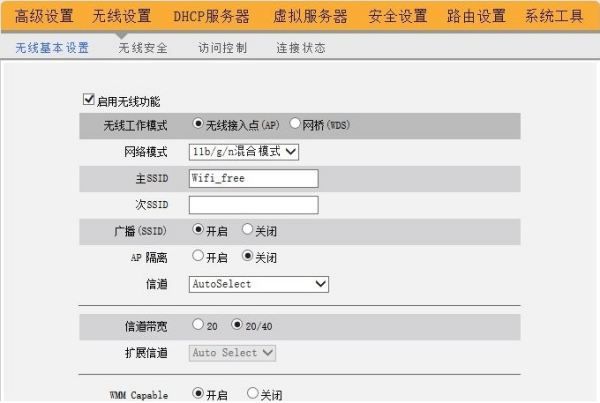
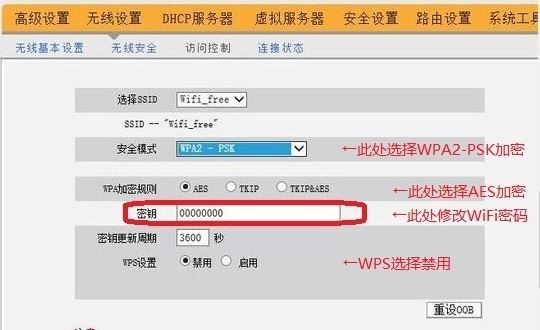
进入无线设置中的无线安全,安全模式选择WPA2-PSK模式。
WPA加密规则选择AES。
设置无线网络秘钥。
设置后路由器会自动重启,请输入新的WiFi密码进行连接。
6.配置完成,享受网络。
二、大户型路由器安装方案
用两个无线路由器,第二个无线路由器按照无线桥接方式设置即可。
无线路由器无线桥接方式设置方法:
一、确认主无线路由参数
确认主路由器的无线信号名称、无线加密方式、无线密码以及无线信道。
注意:设置之前,需要固定主路由器的无线信道。
二、设置副路由器
1、修改无线参数并开启WDS扫描信号
电脑连接副路由器,登录管理界面,点击 无线设置 >> 无线基本设置,修改 SSID号 与主路由器相同,固定 信道,勾选开启WDS,点击 扫描。
2、选择主路由器信号
在扫描页面中找到主路由器的SSID,点击 连接。
注意:如果WDS扫描不到主路由器的信号,请确认主路由开启无线功能,且尝试减小主、副路由器之间的距离。
3、选择加密方式并输入无线密码
密钥类型 选择主路由器的加密方式,在 密钥 位置输入主路由器的无线密码,输入完成后点击 保存。
无需重启路由器,继续下一步设置。
4、设置副路由器的无线密码
点击 无线设置 >> 无线安全设置,选择 WPA-PSK/WPA2-PSK,在 PSK密码 中设置与主路由器相同的无线密码,点击 保存。
系统提示“您已经更换了无线设置,重启后生效”,点击 重启,弹出重启提示页面时,点击 确定,等待重启完成。
三、如何布置路由器
如果房间是有预留线路的,可以将无线路由接在预留线盒(简称弱电箱)里。
线盒里有每个房间对应的网口。
把这些网口都接上。
然后在各自的房间里把墙体出来的网口在外接一个无线路由器即可。
这样每个房间都有WIFI信号。
中继无线信号。
如果你想有时候用用有时候不用就不开那么的SSID的信号。
那么你可以选择路由中继一个无线信号。
在使用的时候就插电。
不使用的时候就拔电。
这样也可以保证每个房间都有信号。
吸顶AP。
这个东西比较贵。
但是好用。
基本在房间的中心过道里安装上一个即可覆盖完家里的房间了。
(标准3房)如果房间多还可以在加装一个。
AP毕竟是工业级的产品所以信号能力辐射强。
双频无线路由器。
有2.4G和5G的。
那么相对的如果你选择带有两个频率的。
其信号的辐射能力会强一点,也可以达到全家覆盖WIFI的要求。
多天线路由器。
虽然小编觉得影响不是很大。
但是还是稍微起点作用的。
如果家里面积比较大的。
不妨可以试一试使用多天线的无线路由器。
WIFI全覆盖。